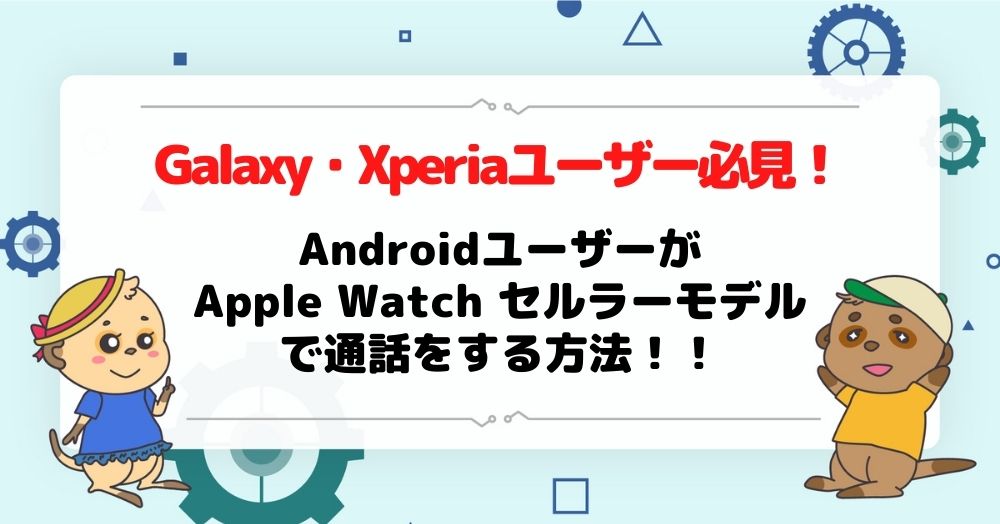
どうもこんにちは!iPhone大陸編集長です。
Apple Watchには「ファミリー共有設定」という機能があります。これはiPhoneをもっていない家族のApple Watchを家族の他の誰かがiPhoneでセットアップできる機能です。
例えば、あなたがGalaxyユーザーで奥さんがiPhoneユーザーな場合、奥さんのiPhoneであなたのApple Watchをセットアップし、あなたはセルラー版のApple Watchで通話・通信ができるという機能です。
しかし、Apple Watchのファミリー共有設定に対応した通信会社は日本ではauのみとなっています。
僕は、Xperia 1IIIがメインスマホ。キャリアはドコモ。だけど、Apple Watchで通話を受け取りたい。こんなことを考えている方世の中にもいるんじゃないでしょうか?
実は裏技で自己責任ですが、Android端末とApple Watchセルラー版で同時に通話を受信することが可能なんです。証拠がこちら↓
Apple Watch セルラー版とXperia 1IIIで同時に音声通話を受信! pic.twitter.com/EYyUSkB7wM
— iPhone大陸@iPhone13予約情報 (@kobayashiakane) October 16, 2021
ということで、今回はドコモ・ソフトバンクのAndroidユーザーの方でもApple Watchで通話を受信する方法を紹介します。
ちなみにこの方法は完全に自己責任でお願いします。いつこの方法が塞がれても、あなたはこの方法で通話できなかったとしても、当サイトでは責任を取れませんのでご注意を。
関連記事
目次
5つの必要なもの
- 普段お使いのキャリアの物理SIMカード(eSIMでは動作確認していません)
- Apple Watch セルラーモデル
- Apple Watchセルラーモデルに対応したキャリアとプラン(日本ではドコモ、au、ソフトバンク)
- Apple Watchが設定できるiPhone
- 普段お使いのAndroidスマートフォン
※Watch OS 8を利用するにはiOS 15 以降を搭載した iPhone 6sが必要となります
ちなみに、あなたが自分用のiPhoneをお持ちでない場合はOCNモバイルの中古iPhoneセット、UQモバイルの中古iPhoneセット(iPhone8が一括22,000円~)、ワイモバイルのiPhone11セット(新品・一括44,640円)などがおすすめです。
公式:OCNモバイル
公式:UQモバイル
公式:ワイモバイル
設定手順
- iPhoneに普段お使いのSIMカードを入れる
- iPhoneでApple Watchをセットアップする
- WatchアプリからApple Watchセルラーモデルの通信契約を行う
- iPhoneの電源をオフにする
- iPhoneに入っていたSIMカードをあなたが普段使っているAndroidに戻す
たったこれだけで、AndroidとApple Watchの共存が可能になってしまいます。
注意点
Apple WatchセルラーモデルとAndroid共存の注意点として以下の3つがあります。
- iPhoneの電源をいれない
- 再セットアップが必要になったときのためにiPhoneは自宅に保管しておく
- この方法自体いつ塞がれるかわからない
iPhoneの電源をいれない
iPhoneの電源を入れてしまうとiPhoneの通信状態とApple Watchが同期してしまうようです。
SIMカードの入っていないiPhoneの電源が入った状態で電話がかかってくると、あなたのAndroid端末だけが通話を受信します。これは通話を受信していないiPhoneの状態をApple Watchが認識してしまうからです。
せっかく購入したiPhoneですが、設定が終わったらすぐに電源を切って必要なとき以外は電源をいれてはいけません。
再セットアップが必要になったときのためにiPhoneは自宅に保管しておく
セットアップが終了したあとはiPhoneを売ってしまいたい気持ちはわかります。
しかし、いつなんどき再セットアップなどでiPhoneが再び必要になるかはわかりません。
セットアップのためだけに購入したiPhoneですがしっかり自宅に保管しておきましょう。
いつこの方法が塞がれるかはわからないので完全な自己責任
大切なことなので何度も言いますが、当記事で紹介している方法は完全に自己責任です。
ある日突然Appleやキャリアが塞いでくるかもしれません。
それでも僕は利便性を優先してApple Watch単独で通話ができるようになりたかったので今回リスク覚悟で行いました。
要チェック!

iPhoneを購入するなら楽天モバイルがおすすめ!
キャリア最安値&最大32,000円相当の還元が受けられ、最新iPhoneでも実質半額以下で購入できちゃいます!
- 一括払いまたは24回払い
→最大20,000円値引き+最大12,000ポイント還元 - 48回払い
→最大12,000ポイント還元
例えば、他社では約145,000円~150,000円するiPhone 15(128GB)が、楽天モバイルなら131,800円で購入可能。32,000円相当の還元を加味すると、実質99,800円で購入できます。
いま使っているキャリアで機種変更するよりも断然安くなります! 浮いたお金でケースや画面保護フィルムを揃えることも可能。本体容量をワンランクアップしても良いでしょう。
分割払いにしたい方は48回払いの楽天モバイル買い替え超トクプログラムを使って2年後に端末を返却すれば、本体代金の約半分の支払いが免除になります。
iPhone 15(128GB)ならポイント還元も加味すると実質53,880円で入手できちゃうんです!
ぜひ、この機会に楽天モバイル公式サイトを覗いてみてください。
楽天モバイル公式 : https://network.mobile.rakuten.co.jp/
>>最新の【楽天モバイルクーポン】はこちら
AndroidユーザーがApple Watchで通話を受信できると非常に便利!
Apple Watch非常に便利です。通話を逃さず受け取れるというのが僕にとってはとても見逃せない利便性です。
例えば自室でスマホを充電して、リビングでテレビを見ているときに電話がかかってきてもApple Watchで通話できます。
シャワーを浴びているときに仕事の電話がかかってきても、防水対応のApple Watchを身に着けていればとりあえず電話に出ることができます。
本当はAndroidでeSIM対応でデザインが素敵でApple Watchのように通話ができるスマートウォッチが出ればいいんですが、いまのところそんなスマートウォッチは無いんですよね。
eSIM対応なGalaxy Watch 4もauの販売しかありませんし、デザインの好みも分かれそうなので、しばらくはApple Watch+Xperia 1IIIで粘ろうと思います。
Apple Watchの設定に必要なiPhoneをお持ちでない場合は以下のリンクからおとくにゲットしましょう。すでにあなたがサブでiPhoneをもっていて利用している場合でも、電源を切って放置しておくiPhoneが1台必須になるのでこの機会に入手しておくといいですよ。






















































































